发布日期: 2015-12-25 作者:系统之家 来源:http://www.jzjq.net
近日有使用win7专业版网友反馈,在使用路由器发射的无线网络的时突然无网了,可是直接插入网线却无问题,经常windows网络诊断后提示调查路由器或访问点的问题,这该怎样办呢?出现该提示很有大概无线网卡驱动的问题,下面由小编给我们详解win7诊断提示调查路由器或访问点的问题怎样办。
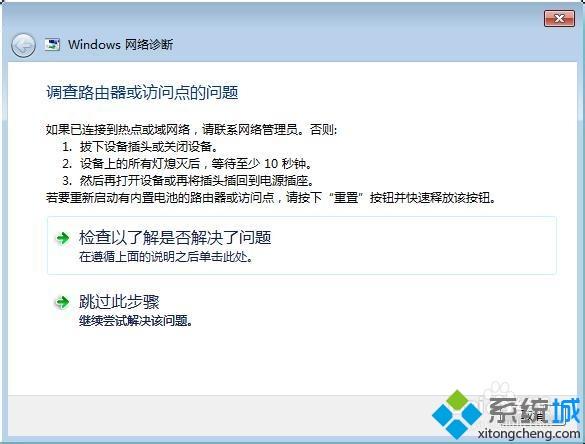
处理办法如下:
1、首先使用有线连接方式连接网络,在桌面右键打开计算机打开菜单,选中“属性”,然后打开左侧的“设备管理器”,在设备管理器中打开“网络适配器”;
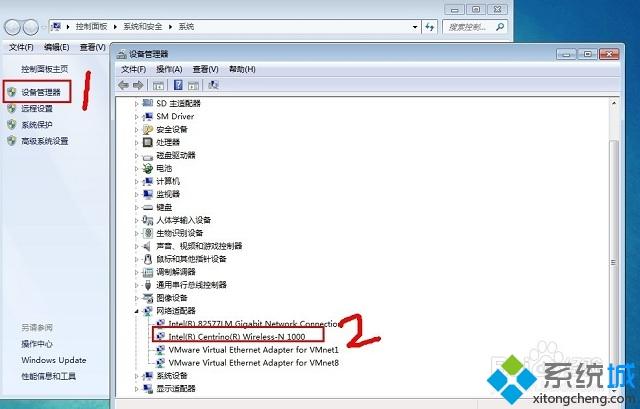
2、右键打开无线网络驱动(名字中带“wireless”的),在打开的菜单中选中“卸载”,以后跳出确认删除提示,打开“确定”;
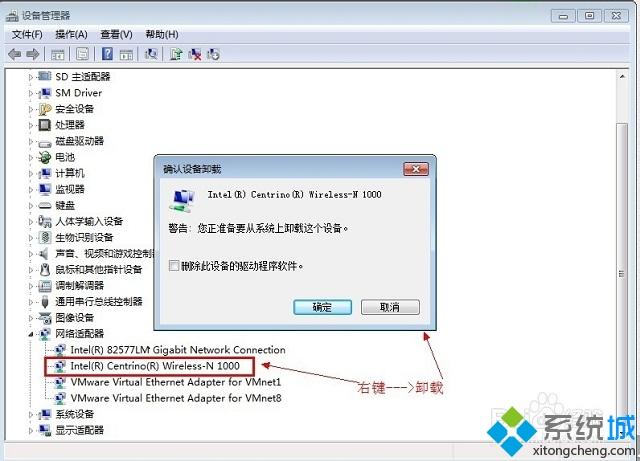
3、卸载完后,在百度搜索或在对于品牌的电脑官方下载无线网卡驱动并进行安装,或者也可以使用驱动精灵之类的程序安装驱动,安装成功后重启电脑便可。
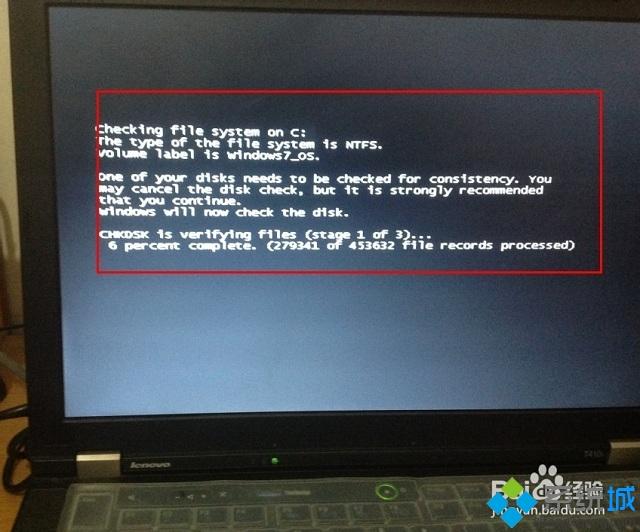
以上就是win7诊断提示调查路由器或访问点的问题怎样办的全部内容了,重头安装无线网卡驱动后就可以正常连接无线网络了。